全くの無知でも5時間でLolipopからSixCoreにサーバーの移転できました
2015/12/31

![]() photo credit: rudolf_schuba via photopin cc
photo credit: rudolf_schuba via photopin cc
どうもこんにちは。この間告知したように、このたびロリポップからあの名門シックスコアに移転させていただきました。移転作業そのものについては、いろいろな方がまとめていらっしゃったりするのでそちらを見ていただくとして、今回は僕が移転するに至って、参考にしたサイトなどをどのように見たり活用し、どこにつまずいたかなどを書いておこうと思います。
 サーバ移転のお知らせ | GarretCafe
サーバ移転のお知らせ | GarretCafe
photo credit: DeclanTM via photopin ccどうも、こんにちは。本当は5月くらいにやる予定だったのですが、ちょっと時間が取れたので、だいぶいきなりですがサーバーの移転をやってみました。思ったより簡単にできて良かった。いやホントに...
目次
『たったの』5時間で移転完了!
前回の記事を見ていただければわかると思いますが、今回なんと5時間で移転作業が完了しました。5時間といえばかなりの時間のように思えますが、いろいろなかたの体験談を読んだりしても、2週間かかったり、一ヶ月かかったりと壮絶なまでの時間と労力を要しているようなので、実に早く終わった方なのではないかと思っています。
そして、何回も言っている様ですが、僕はサーバーに関してはほんとに無知です。Myscriptsのスクリプトとかをちょっとは作ったりもしているので、無知じゃないだろとか思うかもしれませんが、僕の知る範囲ではMyscriptsとサーバーの類いはほっとんど関係ないです。ですので全くの初心者です。
なんでSixCoreなんですか?
移転した皆さんが言うように、有名な人やみんなが使っているからです。自分でなんとかできる範囲のことならば、自分で選んで好きなのを使っているところですが、生憎僕はサーバーとかWeb系のことはほんとに意味が分かんないので、誰かが言ったことをほいほい信じるしかないのです。
みんなが使っていると、万が一の時でもなんとかやって行けそうな気がしますね。ですので、使うことに決めたのはシックスコアです。
懸念
超心配だったのがもし移転できなかったときのこと。他の人は誰かに勧められたことなどをきっかけとして、いろんな人に手を貸してもらってやっと移転ができていた。でも僕は勧められた訳でもないし、ましてや聞く人なんていない。超怖かった。
そして次に僕がWIndowsユーザーだったということ。なんでなのか必然なのか、移転している人たちのほとんどがMacユーザーで、FTPソフトもCyberduckなどを使っていてよくわからない。
だから今回はWIndowsユーザー向けに書いて行きます。
参考にしたサイト
よりによって一番参考にしたサイトが見つからない。参考にしたサイトのどれもが紹介してないのにもかかわらず、すんごいわかりやすく書かれてたのに。
家に帰ったら漁ってみます。
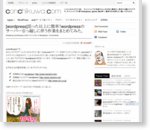 [wordpress]思った以上に簡単!wordpressのサーバー引っ越しに伴う作業をまとめてみた。 | コンチクワブログ
[wordpress]思った以上に簡単!wordpressのサーバー引っ越しに伴う作業をまとめてみた。 | コンチクワブログ
conchikuwaです。先日このブログ「こんちくわのぶろぐ(仮)」をsixcoreのサーバーを借りて立ち上げました。sixcoreはマルチドメイン対応なので、「こんちくわのぶろぐ(仮)」の私どもが管理しているブログ、サイトも移転しました。またブログは全てwo...
これかな?デザインが変わったのかどうかでよくわかんないけどここだと思う。
ここを基準として、僕の補足を読みながら進めていくとうまく行くんじゃないかと思います。
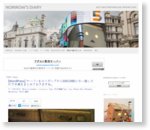 [WordPress] サーバーをロリポップからSIXCOREに引っ越したので手順をまとめておきますね。
[WordPress] サーバーをロリポップからSIXCOREに引っ越したので手順をまとめておきますね。
JUST ANOTHER MAGICAL IPHONE CAFE ふと思い立って、レンタルサーバーをロリポップからSIXCOREに移転してしまいました。いやぁ…サーバーのお引っ越しなんて気軽にするもんじゃないですね…超大変でした…(^◇^;)でもおかげで Wo...
こちらも合わせて読んでみてください。
サーバー移転の仕方
シックスコアと契約
まずもなにもシックスコア![]() に登録しなければ始まりません。どこのサイトでも言われているように、クレジット払いにすると二週間のお試し期間が無くなるので、コンビニ払いなどをお勧めします。(コンビニで支払う方法がムズカッタ)
に登録しなければ始まりません。どこのサイトでも言われているように、クレジット払いにすると二週間のお試し期間が無くなるので、コンビニ払いなどをお勧めします。(コンビニで支払う方法がムズカッタ)
僕が契約したときはちょうど初期費用半額だったので、なんか安くなりました。
ちなみにS1プランです。
ドメイン認証
僕はメール認証にしました。ロリポップユーザーは簡単にadmin@ほにゃほにゃのアドレスが作れます。
データベースの追加その他
上記のサイトをよく読んで、FTPユーザの作成、MySQL作成など頑張ってください。
※ 注意:ここで「ユーザーの追加」を忘れないようにしておいてください!
データベースだけ追加して、ユーザーを追加するの、これ忘れがちだから…((((;゚Д゚)))))))ガクガクブルブル
[WordPress] サーバーをロリポップからSIXCOREに引っ越したので手順をまとめておきますね。
忘れやすいらしいので注意。
ブログの内容物の移動
ここでFTPソフトが必要になります。今度やるデータベースの移動が土台、こっちが家の移動みたいなものです。
 FFFTP - 窓の杜ライブラリ
FFFTP - 窓の杜ライブラリ
定番FTPクライアントソフトのオープンソース開発版 左右分割型の日本語FTPクライアント。ウィンドウ内左右にローカルディスク側とホスト側のファイル一覧を表示し、ドラッグ&ドロップや右クリックメニューなどの操作で転送できる。テキストファイルの漢字コードをEUCや...
Windowsユーザーはこれが定番らしい。僕もこれを最初は使っていたが、なぜか.jsのファイルをダウンロードできなく、いっこいっこ拡張子を変更して落とすことになったので、あんまりお勧めできない。
 FileZilla - The free FTP solution
FileZilla - The free FTP solution
Sponsors:Welcome to the homepage of FileZilla, the free FTP solution. Both a client and a server are available. FileZilla is open ...
僕が実際に使ったのはこちら。これは上記のクライアントに比べて恐ろしく早い。しかも.jsもちゃんと扱える。超快適でした。
設定はこちらの記事を参考にしてください。
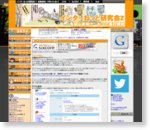 sixcore(シックスコア)を使ってみる | FTPの設定・FileZillaでの同期が上手くいかない 【インターネット研究会Z】
sixcore(シックスコア)を使ってみる | FTPの設定・FileZillaでの同期が上手くいかない 【インターネット研究会Z】
undefinedundefined...
プロトコルの部分は、今は日本語訳されているようなので、英語を日本語に置き換えて設定してください。
FTPクライアントで独自ドメインでのログインをしてなかった
私はあろうことか、独自ドメインでのログインをせずにsixcoreの初期ドメインでFTPにログインしてデータをアップロードしていたのです。
当ブログのレンタルサーバをさくらインターネットからsixcoreに移転したので備忘録とかのまとめ
アップロードするところを間違えない。これも僕はちょっとだけやっちゃいました。
データベースの設定の書き換え
wp_config達を書き換えます。
入れるべきは先ほどの「phpMyAdmin」でメモしたホスト名。「○○○.sixcore.ne.jp」のところです。これを入れたら正常に作動し始めました!
XserverからSixcoreへの移転メモ!WordPressのお引越し | うぇぶりょく
僕はここが一番引っかかりました。ホスト名、これを適切に入力しないとデータベースの接続確立エラーが出ます。全部の移転が終わっていざ確認したときにこのエラーが出たときの絶望感と言ったらもうものすごいものでした。
ロリポップからデータベースの移転をする
土台を移動させます。
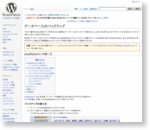 データベースのバックアップ - WordPress Codex 日本語版
データベースのバックアップ - WordPress Codex 日本語版
【このWikiはいつでも誰でも編集できます】ブログで書きためた大事なデータを守るため、定期的にデータベースのバックアップを取りましょう。また、WordPress をアップグレードする 前にもバックアップを取っておくことをおすすめします。MySQL データベース...
エクスポートするときの設定はこちらを参照してください。
今度はそれをSixCoreにインポートします。
確認してネームサーバーの変更
いきなりネームサーバーを変更しちゃうとうまくいかなかった時などに面倒臭いことになるので、最初からそんなことはせず、確認用URLを使う、もしくはhostsを書き換えるなどをしてからネームサーバーを変更してください。
私のファイル構成を見てみると、index.phpとindex.htmlが両方存在していました。
つまり、本来表示されるべきindex.phpよりも、エラーページを表示するindex.htmlが優先して表示されてしまっていたのです(><)
FTPクライアントでindex.htmlを削除し、再度トップページにアクセスすると…ちゃんと表示されました!
WordPressを、Bluehostからsixcoreへ移行!その手順とつまづいたポイント
確認用URLを踏んでもwoerdpressが動いていない雰囲気だったらこちらの記事を参考にしてみてください。
おつかれさまでした
WordPress普通に動く、これがこんなに嬉しいことだということは、ロリポップなどの自動インストールを使って導入した人はあんまりわからないのではないかと思います。
サーバーが変わっての感想
速くなった、と思う。なによりどんなにPVがかさんでも落ちないという安心感があるのが素晴らしく清々しい。何でも書けるようになったような気がする
あと表示が早くなったおかげか、PVも平均20%くらい上がった。なんかどっかの勧誘マンガみたいな状況です。やはりそれなりの金額がするものにはそれなりの質が伴っていると思うとホッとしますね。
みなさんも移転しようか迷っている人がいるなら、是非早めにやっちゃってみてください。









